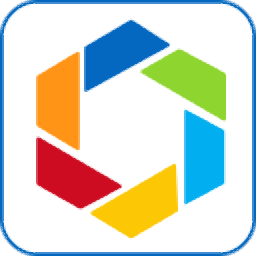
Photo Organizer(多功能图片文件管理工具)
v1.0.0.6 免费版- 软件大小:5.65 MB
- 更新日期:2020-08-06 16:14
- 软件语言:多国语言
- 软件类别:图像捕捉
- 软件授权:免费版
- 软件官网:待审核
- 适用平台:WinXP, Win7, Win8, Win10, WinAll
- 软件厂商:

软件介绍 人气软件 下载地址
Photo Organizer是一款非常实用的图像文件管理工具,它可以扫描整个系统或特定文件夹,以查找分散的数字图像,并根据元数据在单个位置或文件夹中智能地管理它们,此工具是管理和整理照片库的最佳解决方案,它允许用户使用分类的子文件夹在单个位置重命名和合并所有照片;此外,用户还可以删除任何重复的映像,从而节省磁盘空间;此工具还附带一个内置的照片查看器,可以将用户在生活日历中的所有回忆归类,并使其易于查找;能够简化您的照片收藏,扫描整台计算机后,程序可以将照片有效地合并到一个单独的库或单个可访问的目的地中;支持重命名整批图像,通过对子文件夹的标准进行排序,可以轻松,快速地同时重命名多个图像;支持删除重复的照片,通过删除重复的映像来恢复设备的磁盘空间,快速扫描引擎使用算法快速查找重复的照片;支持轻松访问照片,程序带有内置的Photo Viewer,用户可以在其中快速查找任何照片,而无需在计算机上进行搜索;需要的用户可以下载体验
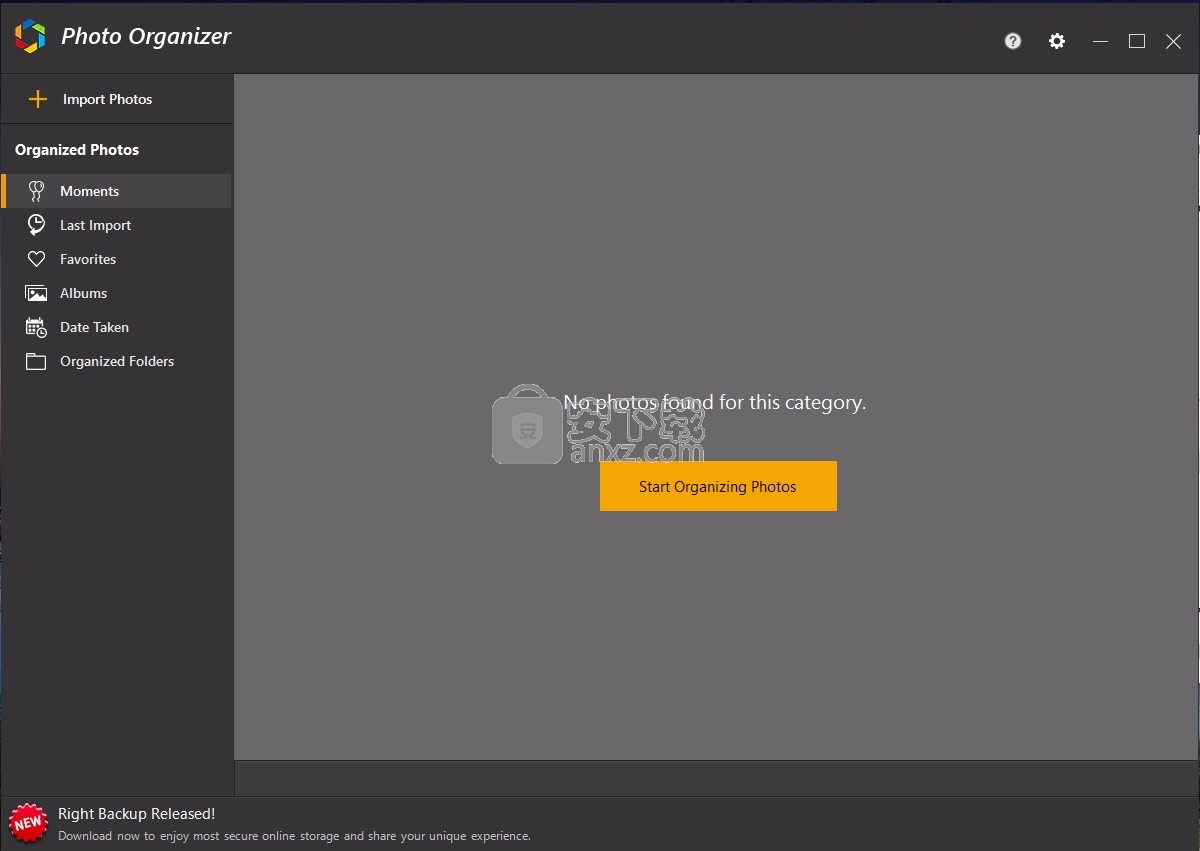
软件功能
扫描整个系统或文件夹
通过选择系统扫描来扫描整个系统,或者通过将其添加到Photo Organizer来扫描特定的文件夹。
设置目标文件夹
确定最终文件夹的位置,在此文件夹中,扫描的照片最终将通过子文件夹进行组织。
复制或移动照片
允许您移动图像或将其简单地复制到目标文件夹,从而确保原始照片的安全。
排除文件夹选项
不想扫描特定的文件夹或驱动器中的照片?只要将其添加到排除列表中,它就会被跳过。
创建子文件夹
为了方便起见,基于拍摄日期,相机模式,相机日期模式等创建自定义子文件夹。
如果需要还原更改
只需单击一下即可撤消所有更改,并使用“还原”选项将照片发送到其原始位置。
节省时间和精力
手动重命名需要花费大量时间,但是使用批量重命名可以节省大量时间。
快速查找照片
根据照片元数据重命名照片可以使它们易于查找,尤其是使用大型照片集时。
软件特色
为新图像创建空间
Photo Organizer扫描并删除重复的图像,从而节省了磁盘空间以供将来下载图像。
自动整理图库
图像库会自动组织为零重复项,并且易于定位图像。
立即查找照片
一旦删除了照片中的所有重复项,查找所需图像就变得简单且易于管理。
从源文件夹删除重复项
在将照片整理到新文件夹中之前,还可以从整个收藏夹中删除重复的照片。
整理整齐的专辑
根据所选的首选项(例如日期,年份,照相机等)对各种专辑或子文件夹进行排序。
将照片添加到现有相册
可以通过“照片管理器”工具选择旁边的“ +”号,将新照片添加到现有相册中。
将照片导出到另一个文件夹
该工具中的弹出图标或导出功能允许浏览文件夹,在其中可以导出图片。
节省时间和精力
手动整理照片可能要花费数小时至数天的时间,使用照片整理器节省大量时间。
使用教程
用户可以点击本网站提供的下载路径下载得到对应的程序安装包
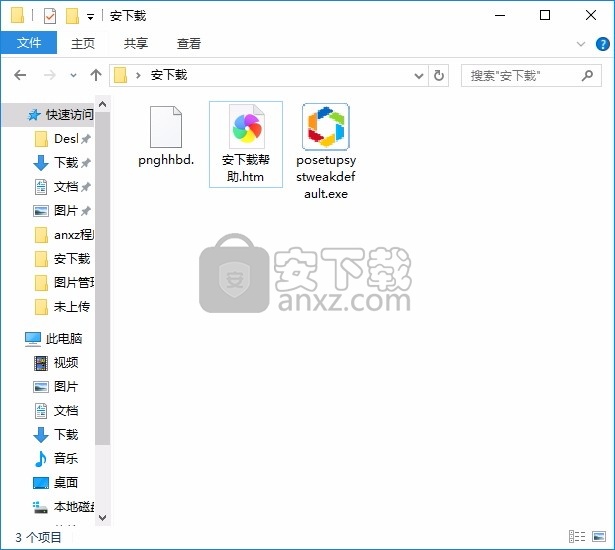
只需要使用解压功能将压缩包打开,双击主程序即可进行安装,弹出程序安装界面
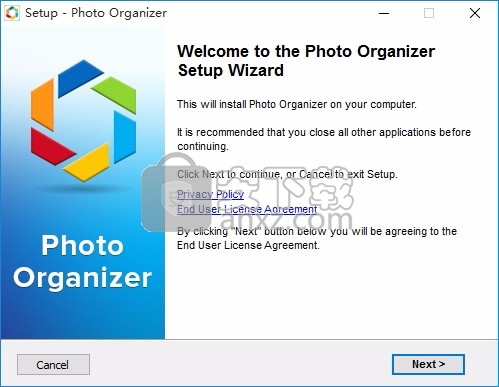
根据提示点击安装,弹出程序安装完成界面,点击完成按钮即可
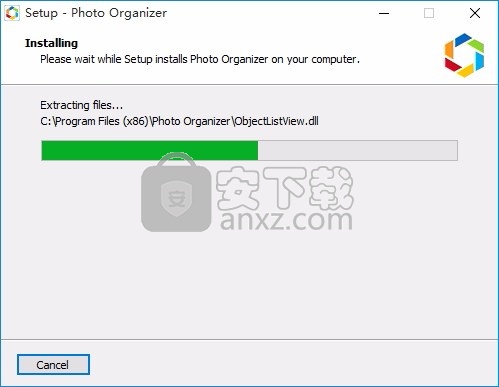
要首次导入照片,请按照以下步骤操作:
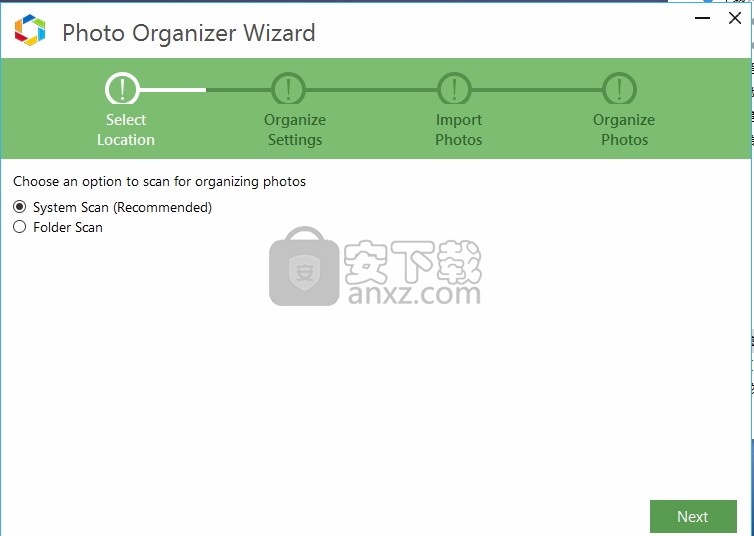
启动照片管理器应用程序。在这里,从以下两个选项之一进行选择:
系统扫描(扫描整个系统中的照片)。文件夹扫描(扫描特定文件夹中的照片)。如果选择扫描文件夹,将有两个选择:
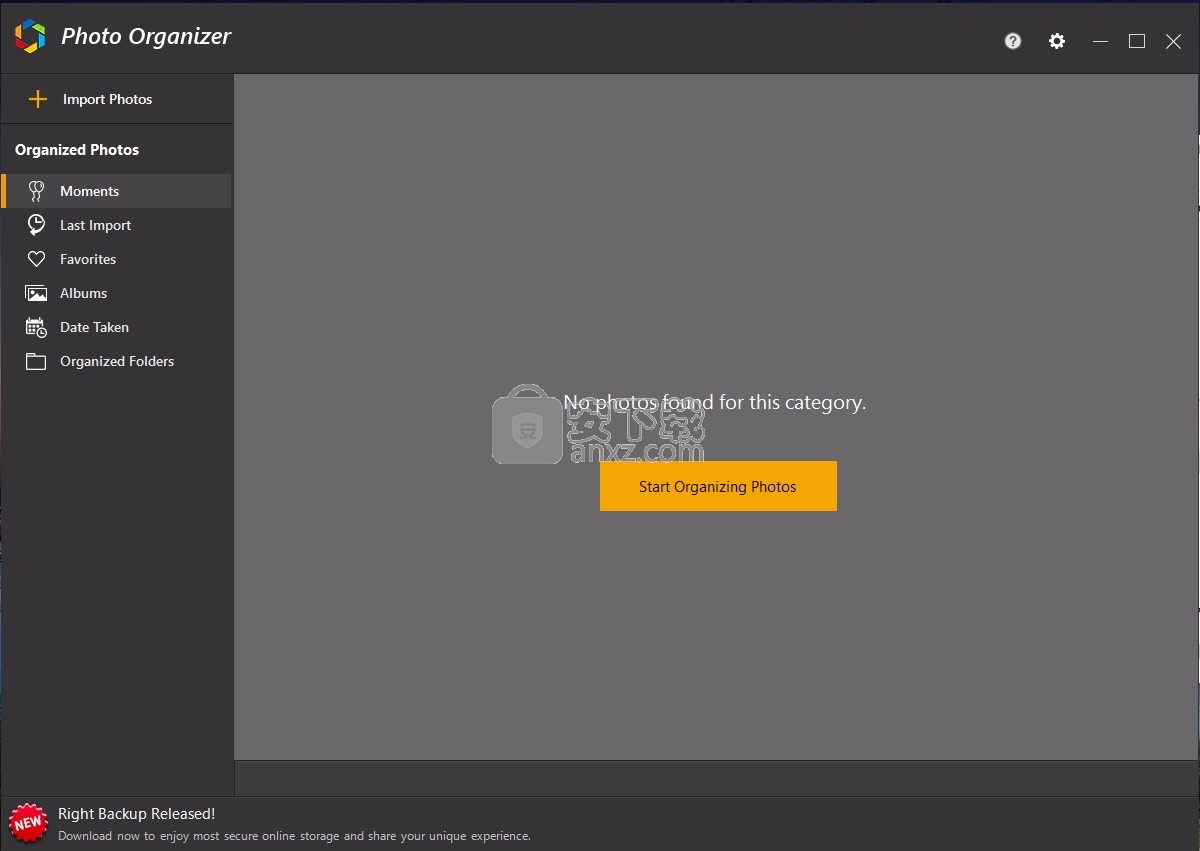
添加文件夹(以扫描完整的文件夹)。添加照片(以扫描特定的照片)。
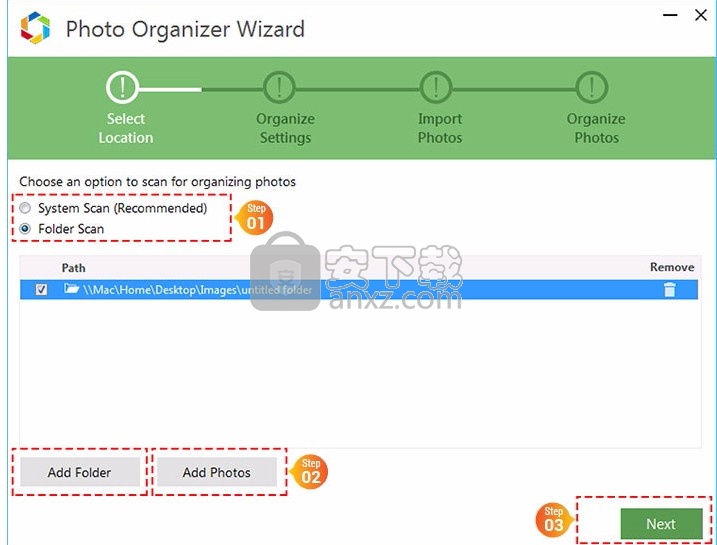
单击下一步继续。默认情况下,组织好的照片将保存到Windows Pictures文件夹中。
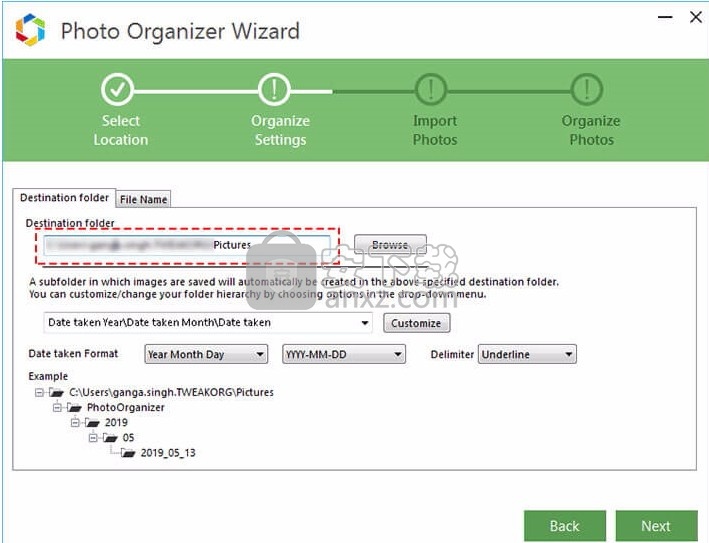
单击下一步继续。现在,选择以下任一选项:将照片移到整理好的文件夹中将照片复制到整理好的文件夹中
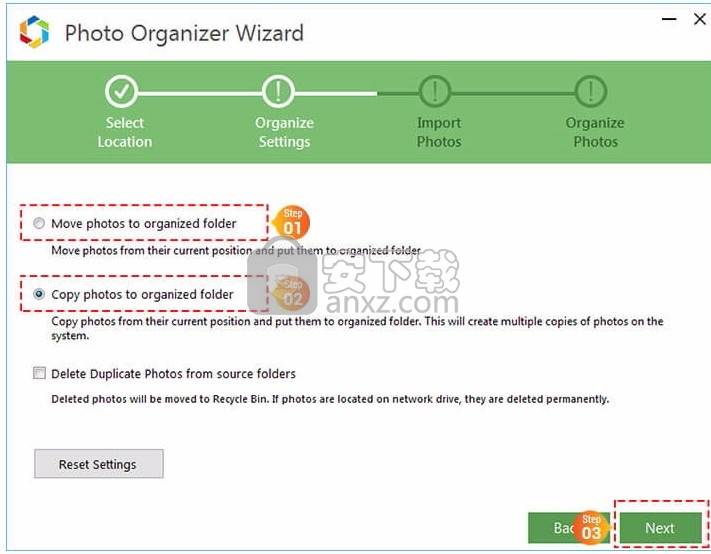
然后单击“下一步”。在新屏幕上,您可以添加要从扫描中排除的文件夹或文件扩展名。
注意:默认情况下,扫描中包括的“最小文件大小”为20 KB。
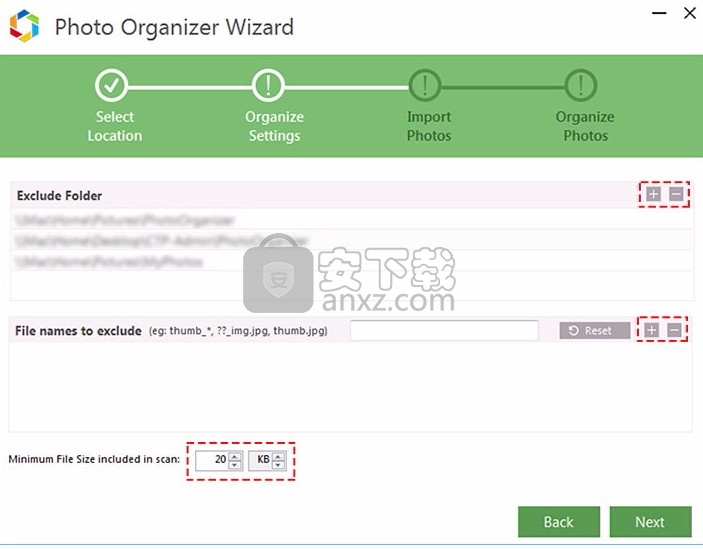
要继续,请单击下一步开始导入照片。
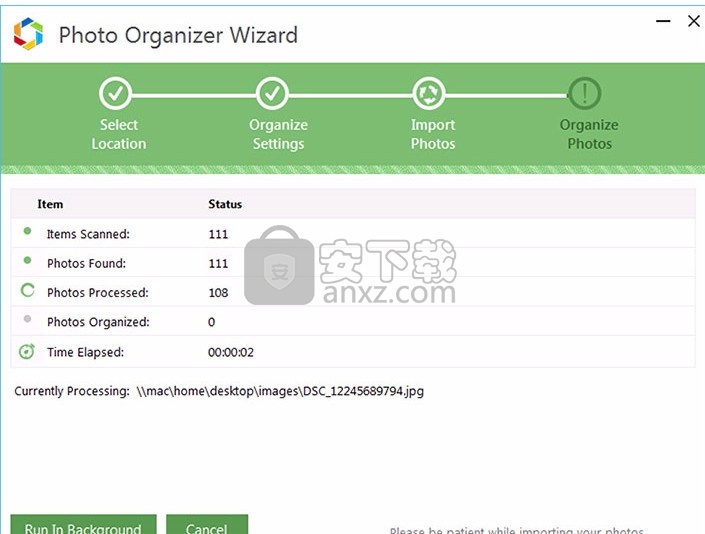
单击“下一步”继续并开始导入照片。
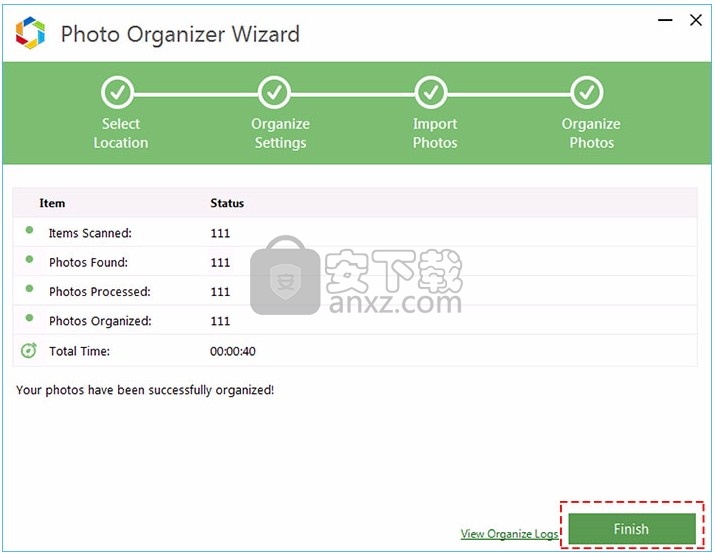
导入所有照片后,单击“完成”。
这将帮助您导入和整理所有选定的照片。
注意:整理好照片后,您可以使用左窗格中的“导入照片”选项重新导入照片,并开始使用“照片管理器”来组织照片。
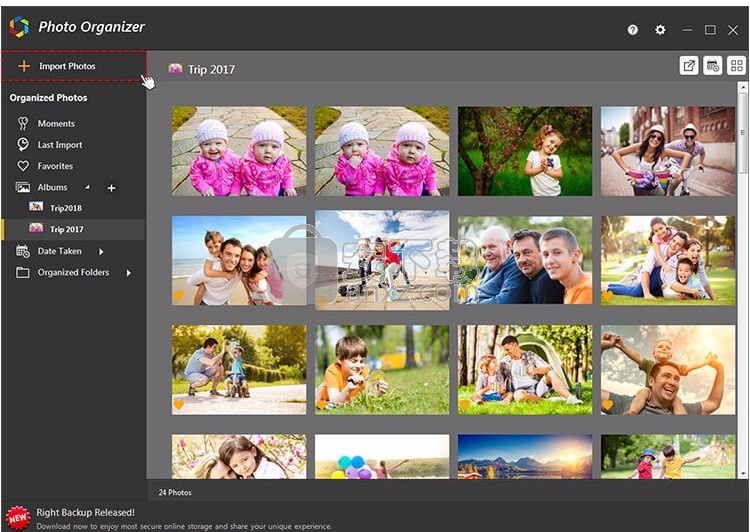
人气软件
-

HyperSnap(屏幕截图工具) 14.3 MB
/简体中文 -

ApowerMirror(手机投屏电脑) 78.88 MB
/简体中文 -

FastStone Capture 5.45 MB
/简体中文 -

FSCapture(屏幕截图软件) 5.35 MB
/简体中文 -

锐尔文档扫描影像处理软件 104.00 MB
/简体中文 -

捷速OCR文字识别软件 47.00 MB
/简体中文 -

录屏软件 ApowerREC 48.7 MB
/简体中文 -

录屏王 Apowersoft Screen Recorder Pro 28.2 MB
/简体中文 -

屏幕录像专家 7.00 MB
/简体中文 -

抓文字工具 ABBYY Screenshot Reader v14 绿色注册版 202.00 MB
/简体中文


 桌面录屏软件(EV录屏工具) 5.2.5
桌面录屏软件(EV录屏工具) 5.2.5  高清游戏录像 Bandicam 7.1.1.2158
高清游戏录像 Bandicam 7.1.1.2158  金舟录屏大师 4.0.4.0
金舟录屏大师 4.0.4.0  camtasia 2019汉化版(电脑桌面录制工具) v19.0.7 附带安装教程(内置注册码
camtasia 2019汉化版(电脑桌面录制工具) v19.0.7 附带安装教程(内置注册码  TechSmith SnagIt 2019(屏幕截图与录像软件) 附带安装教程
TechSmith SnagIt 2019(屏幕截图与录像软件) 附带安装教程  Easy Screen Capture & Annotation(屏幕捕捉与注释) v3.0.0.0
Easy Screen Capture & Annotation(屏幕捕捉与注释) v3.0.0.0 









